Samsung SGH-P730: Органайзер
Органайзер: Samsung SGH-P730
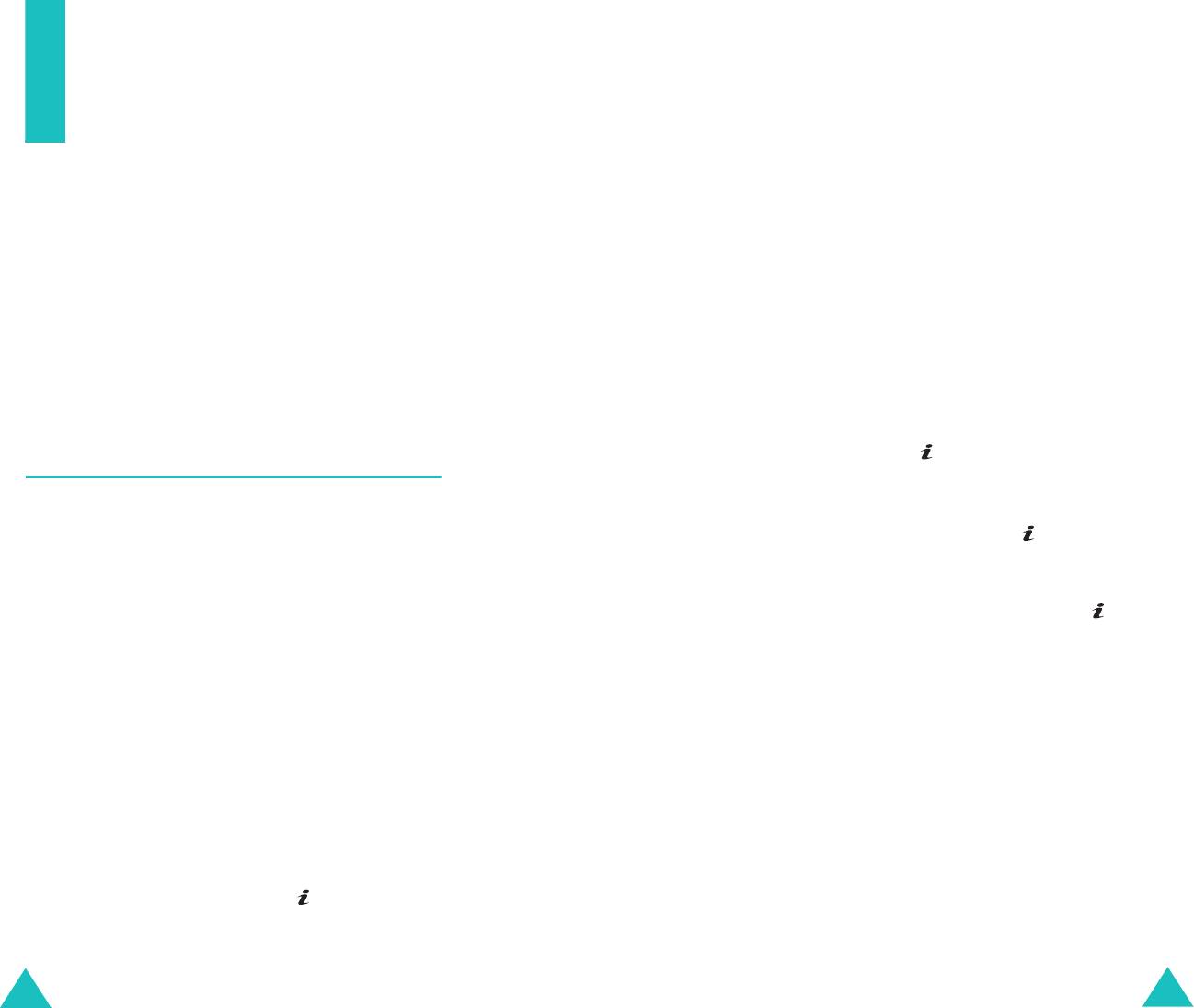
Органайзер
Органайзер
Функция "Органайзер" позволяет выполнять
2. Введите время включения звукового сигнала.
следующие задачи:
Примечание
: Телефон предустановлен на 24-часовой
• устанавливать сигнал так, чтобы телефон звонил в
формат времени. О том, как изменить
определенное время (например, чтобы напомнить о
формат времени, см. стр. 145.
встрече);
• просматривать календарь и создавать расписание;
Чтобы использовать опции сигнала, нажмите
программную клавишу
Опции
. Доступны
• создавать список дел;
следующие опции:
• использовать телефон как калькулятор для простых
арифметических действий или для операций обмена
•
Удалить
: деактивирует текущий сигнал.
валют.
•
Набор
звуковых сигналов
: позволяет выбрать
мелодию сигнала.
3. Нажмите клавишу .
Будильник
(Meню 7.1)
4. Если необходимо, выберите
AM
(до полудня) или
Эта функция позволяет выполнить следующие задачи:
PM
(после полудня) и нажмите программную
• установить сигнал в определенное время;
клавишу
Выбрать
или клавишу .
• установить телефон на автоматическое включение и
5. Если в действии 1 выбрано
Утренний
, выберите
подачу сигнала, даже если он будет выключен.
опцию повтора –
С Пн по Пт
или
С Пн по Сб
– и
нажмите клавишу
Выбрать
или клавишу .
Доступны следующие опции:
Чтобы прервать сигнал во время его звучания, нажмите
Однократно
: сигнал звучит только один раз, затем
программную клавишу
Выход
или одну из клавиш
деактивируется.
громкости.
Ежедневно
: сигнал подается каждый день в одно и то
Удалить
: деактивирует все настройки сигнала.
же время.
Авто. включение
: если для этой опции выбрано
Утренний
: сигнал подается, чтобы будить вас в
значение
Включить
, сигнал подается в определенное
рабочие дни.
время, даже если телефон выключен.
Для установки сигнала выполните следующие
Если для этой опции меню выбрано значение
действия:
Выключить
и в определенное время телефон
1. Выберите тип сигнала и нажмите программную
выключен, то сигнал не подается.
клавишу
Выбрать
или клавишу .
120
121

Органайзер
Органайзер
Календарь
(Меню 7.2)
Функция календаря позволяет:
2. Нажмите клавишу .
• сверяться с календарем, чтобы проверить
Отображается пустой экран напоминаний,
напоминания;
позволяющий ввести напоминание.
• записывать напоминания, чтобы следовать
расписанию;
3. Введите напоминание и нажмите программную
клавишу
Да
или клавишу .
• задавать сигнал для напоминания.
Примечание
: Дополнительную информацию о вводе
Просмотр календаря
текста см. на стр.35.
При выборе меню
Календарь
(
Meню 7.2
),
Выдается запрос на установление сигнала.
отображается календарь с выделенной датой текущего
дня. При нажатии программной клавиши
Опции
4. Чтобы сигнал подавался в выбранный день,
становятся доступными следующие опции:
нажмите клавишу .
Найти
все
: отображаются все напоминания, начиная с
В противном случае нажмите программную клавишу
самых старых, независимо от дня. Чтобы пролистать
Пропуст
. Напоминание сохраняется.
содержание напоминаний, нажимайте клавишу "Вверх"
или "Вниз".
5. Если вы нажали клавишу , введите время сигнала
и нажмите клавишу .
Удалить
все
: позволяет удалить все напоминания. Вам
предлагается подтвердить это действие.
Примечание
: Телефон предустановлен на 24-часовой
Перейти
к
дате
: позволяет перейти к определенной
формат времени. О том, как изменить
дате.
формат времени, см. стр. 145.
Выход
: выполняет выход из функции календаря и
Можно также задать мелодию сигнала, нажав
возвращает в режим ожидания.
программную клавишу
Мелодия
.
Создание напоминания
6. Если необходимо, выберите
AM
(до полудня) или
PM
(после полудня) и нажмите программную
Вы можете сформировать до 100 напоминаний. На
клавишу
Выбрать
или клавишу .
каждый день может быть сформировано несколько
напоминаний.
Цвет даты в календаре меняется на зеленый,
Чтобы создать или отредактировать напоминание на
показывая, что для этой даты имеется напоминание.
определенную дату, выполните следующие действия:
1. Выберите дату в календаре, используя клавиши
перемещения.
Примечание
: Чтобы перейти к предыдущему или
следующему месяцу, нажимайте клавиши
громкости на левой стороне телефона.
122
123

Органайзер
Органайзер
Список дел
(Меню 7.3)
Просмотр напоминания
Эта функция позволяет выполнить следующие
действия:
Если выбран день, для которого в календаре уже
• ввести список заданий, которые нужно выполнить;
имеется напоминание, то отображается самое позднее
• указать приоритет и контрольный срок выполнения
напоминание для этого дня.
каждого задания;
В этом случае, нажмите клавишу "Влево" или "Вправо",
• сортировать задания по приоритету и состоянию.
чтобы перейти к предыдущему или следующему
напоминанию.
Создание списка дел
Нажмите клавишу , чтобы добавить новое
1. Нажмите программную клавишу
Новое
или
напоминание на этот день.
клавишу .
Нажав программную клавишу
Опции
или клавишу ,
2. Введите первое задание.
можно выбрать следующие опции:
Примечание
: Дополнительную информацию о вводе
Новое
: позволяет добавить новое напоминание.
текста см. на стр.35.
Редактировать
: позволяет изменить напоминание.
3. Нажмите программную клавишу
Да
или клавишу .
Будильник
: позволяет установить сигнал на
определенное время, чтобы напомнить о событии.
4. Выберите приоритет задания - высокий, средний
Если сигнал уже задан, его можно изменить или
или низкий, нажимая клавишу "Вверх" или "Вниз",
удалить.
затем нажмите программную клавишу
Выбрать
или
клавишу .
Удалить
: удаляет напоминание.
5. Введите контрольный срок выполнения задания и
Копировать
в
: позволяет копировать напоминание на
нажмите клавишу .
другую дату.
Если контрольный срок выполнения устанавливать
Переместить
в
: позволяет изменить дату
не нужно, нажмите программную клавишу
Пропуст
.
напоминания.
Редактирование списка дел (задач)
При выборе меню
Список
дел
(
Меню 7.3
)
отображается список текущих заданий с метками,
показывающими, выполнено ли задание, и
приоритетом заданий: - высокий, - нормальный
и - низкий.
124
125

Органайзер
Органайзер
Можно использовать следующие опции:
Действие Процедура
Действие Процедура
Просмотр
Выберите задание.
Копирование
Выберите задание.
информации об
Нажмите клавишу .
задания
Нажмите программную клавишу
определенном
Можно пролистать содержание
Опции
.
задании
задания, нажимая клавишу
Выберите опцию
Копировать
.
"Вверх" или "Вниз".
Измените текст, приоритет и
Изменение
Выберите задание.
контрольный срок выполнения
состояния
Нажмите клавишу , чтобы
задания.
определенного
отметить задание как
Копирование
Выберите задание.
задания
завершенное на текущие дату и
задания в
Нажмите программную клавишу
время.
календарь
Опции
.
или
Выберите опцию
Копировать
в
Выберите задание.
календарь
.
Нажмите программную клавишу
Измените текст и срок
Опции
.
выполнения задания, установите
Выберите опцию
Пометить
.
сигнал для него.
Выберите соответствующее
Удаление
Выберите задание.
состояние (
Сделано
или
задания
Нажмите программную клавишу
Отменить
).
Опции
.
Создание
Нажмите программную клавишу
Выберите опцию
Удалить
.
нового задания
Опции
.
Удаление всех
Нажмите программную клавишу
Выберите опцию
Новое
.
задач
Опции
.
Введите текст, приоритет и
Выберите опцию
Удалить
все
.
контрольный срок выполнения
Подтвердите удаление, нажав
задания.
программную клавишу
Да
или
Редактирование
Выберите задание.
клавишу .
существующего
Нажмите программную
Подтвердите удаление еще раз,
задания
клавишу
Опции
.
нажав программную клавишу
Да
Выберите опцию
Редактировать
.
или клавишу .
Измените текст, приоритет и
Выход из списка
Нажмите программную
контрольный срок выполнения
дел
клавишу
Опции
.
задания.
Выберите опцию
Выход
.
Сортировка
Нажмите программную
существующих
клавишу
Опции
.
заданий по
Выберите опцию
Сортировать
.
приоритету или
Выберите критерий сортировки
состоянию
(
Высокий
,
Низкий
,
Сделано
или
Отменить
).
126
127

Органайзер
Органайзер
Калькулятор
(Meню 7.4)
Конвертер валют
(Meню 7.5)
С помощью этой функции телефон можно использовать
Пользуясь этим меню, можно вычислять
в качестве калькулятора. Калькулятор выполняет
конвертирование валюты.
основные арифметические действия: сложение,
вычитание, умножение и деление.
1. Введите текущий курс обмена исходной валюты и
нажмите программную клавишу
Да
или клавишу .
1. Введите первое число, используя цифровые
Можно вставить десятичную точку, нажав
клавиши.
клавишу
.
Примечания
:
2. Введите сумму для конвертирования и нажмите
• Можно перемещать курсор, нажав клавишу или
программную клавишу
Да
или клавишу .
клавишу
C
.
• Для ввода десятичной точки или скобки нажимайте
Отображается введенная сумма и ее эквивалент в
левую программную клавишу до отображения
другой валюте.
нужного символа.
3. Для выхода из конвертера валют нажмите
2. Нажимая клавиши перемещения, введите нужную
программную клавишу
Выход
или клавишу
C
.
арифметическую операцию в соответствии с
изображением на экране.
3. Введите второе число.
4. Для просмотра результата нажмите клавишу .
5. Повторите действия с 1 по 4 столько раз, сколько
требуется.
128
129
Оглавление
- Содержание
- Основные меры предосторожности
- Комплектация
- Ваш телефон
- Начало работы
- Функции вызова
- Выбор функций и опций
- Ввод текста
- Опции во время вызова
- Использование меню
- Журнал звонков
- Тел. книга
- Приложения
- WAP браузер
- Сообщения
- Развлечения
- Органайзер
- Камера
- Настройки
- Устранение неполадок
- Коды доступа
- Информация об охране
- Список терминов


